Win11 Xbox Game Bar怎么彻底卸载掉?分享Xbox Game Bar卸载方法
Win11系统自带的Xbox Game Bar在一些用户看来可能并不实用,甚至带来了一些不便。如果你也想彻底卸载掉Xbox Game Bar,那么不妨来看看php小编百草为大家整理的卸载方法。下面将详细介绍如何彻底卸载Xbox Game Bar,让你的Win11系统更加干净、流畅。
方法一、使用Windows终端
1、按【 Win + X 】组合键,或【右键】点击任务栏上的【Windows开始菜单】,在打开的的菜单项中,选择【终端管理员】。
2、用户账户控制窗口,你要允许此应用对你的设备进行更改吗?点击【是】。
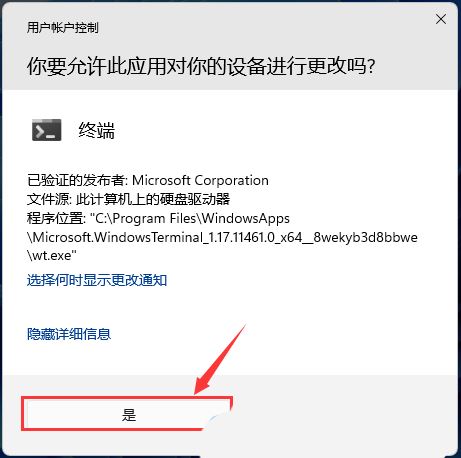
3、执行以下命令:
Get-AppxPackage Microsoft.XboxGamingOverlay | Remove-AppxPackage。
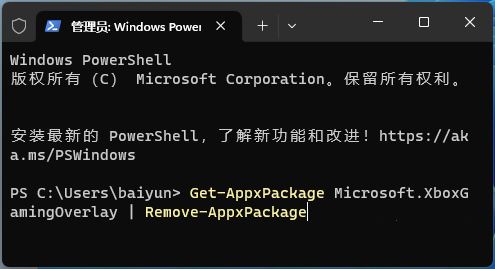
4、整个卸载过程只需几秒钟,然后关闭窗口即可。
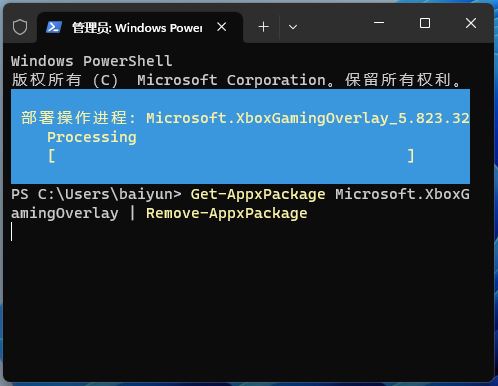
方法二、禁用启动快捷方式
1、按Windows+I键打开“设置”应用程序,然后依次转到“游戏”和“ Xbox 游戏栏”。
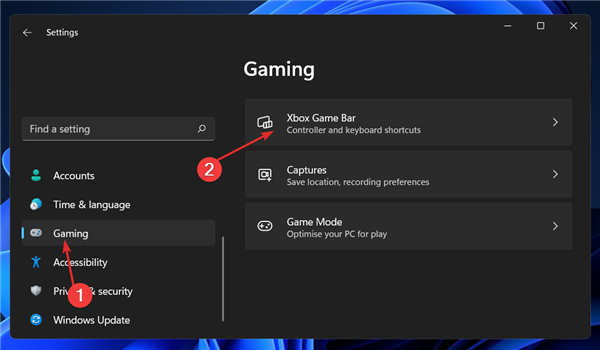
2、使用控制器选项上的此按钮关闭“打开 Xbox 游戏栏”旁边的开关。这只会禁用启动快捷方式。
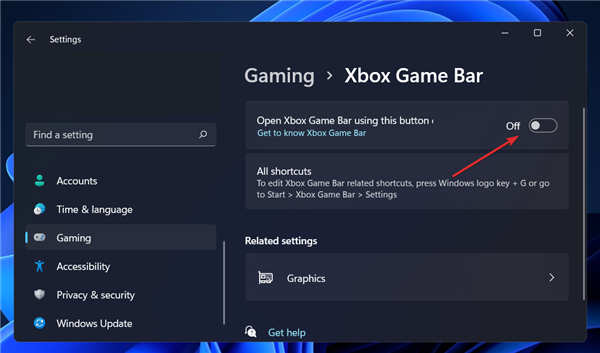
3、要确保应用程序不在后台运行,请返回Settings,然后是Apps,最后是Apps & features。
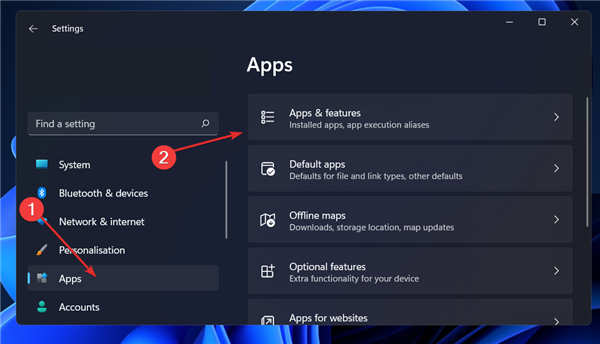
4、搜索Xbox Game Bar应用程序,单击三点菜单,然后选择Advanced Options。

5、向下滚动,直到遇到后台应用程序权限部分,然后从下拉菜单中选择从不选项。
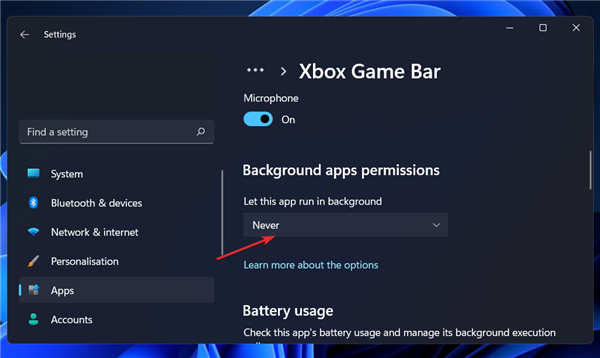
6、然后向下滚动页面并单击终止按钮以立即停止应用程序及其相关进程。
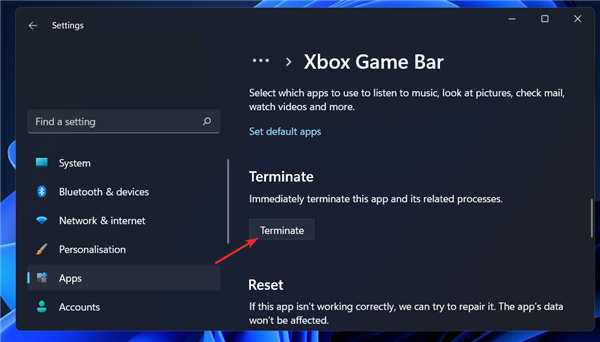
以上是Win11 Xbox Game Bar怎么彻底卸载掉?分享Xbox Game Bar卸载方法的详细内容。更多信息请关注PHP中文网其他相关文章!

热AI工具

Undress AI Tool
免费脱衣服图片

Undresser.AI Undress
人工智能驱动的应用程序,用于创建逼真的裸体照片

AI Clothes Remover
用于从照片中去除衣服的在线人工智能工具。

Stock Market GPT
人工智能驱动投资研究,做出更明智的决策

热门文章

热工具

记事本++7.3.1
好用且免费的代码编辑器

SublimeText3汉化版
中文版,非常好用

禅工作室 13.0.1
功能强大的PHP集成开发环境

Dreamweaver CS6
视觉化网页开发工具

SublimeText3 Mac版
神级代码编辑软件(SublimeText3)
 Win11中的鼠标指针设置在哪里更改
Aug 27, 2025 am 07:42 AM
Win11中的鼠标指针设置在哪里更改
Aug 27, 2025 am 07:42 AM
tocustomizethemousepointerinwindows1111,调整,颜色,颜色和StyleviaSettingSorControlpanel.ChoosePredeDinedSchemes,ModifyIndividualCursors,oflogeSpointerspointerspointerspoInterspoIntersPeeDandPrecisionForbetterConterConterControlandvisible。
 如果Win11打印机不起作用该怎么办? Win11中打印机连接问题的解决方案
Sep 01, 2025 am 08:19 AM
如果Win11打印机不起作用该怎么办? Win11中打印机连接问题的解决方案
Sep 01, 2025 am 08:19 AM
IfyourWindows11printerisn'tresponding,trythesesteps:1.Checkpower,connections,andprinterstatus.2.RestartthePrintSpoolerserviceandclearspoolfiles.3.Reinstallthelatestprinterdriverfromthemanufacturer.4.RunWindowsPrinterTroubleshooter.5.Manuallyaddthepri
 如何打开或关闭Win11的防火墙
Sep 16, 2025 am 05:00 AM
如何打开或关闭Win11的防火墙
Sep 16, 2025 am 05:00 AM
TomanagefirewallsettingsinWindows11,usethesemethods:1.OpenWindowsSecurityviaSettingstotogglethefirewallforspecificnetworkprofiles.2.UseControlPanelfortraditionalinterfaceaccess.3.RuncommandsinCommandPromptasadministrator.4.UsePowerShellforadvancedcon
 win11怎么开启空间音效_win11空间音效设置教程
Sep 16, 2025 pm 08:30 PM
win11怎么开启空间音效_win11空间音效设置教程
Sep 16, 2025 pm 08:30 PM
首先开启Windows11内置的WindowsSonicforHeadphones,进入设置-系统-声音-设备属性,将空间音效设为WindowsSonic;其次可从MicrosoftStore安装DolbyAtmos或DTS:X等第三方音效插件以提升体验;若空间音效无法启用呈灰色状态,需检查播放设备是否正确,运行“播放音频”疑难解答工具,并更新音频驱动程序。
 如果Win11不认识USB驱动器,该怎么办? USB端口问题的解决方案
Aug 28, 2025 am 07:01 AM
如果Win11不认识USB驱动器,该怎么办? USB端口问题的解决方案
Aug 28, 2025 am 07:01 AM
IfyourWindows11PCdoesn'tdetectaUSBdrive,trythesesteps:1.Checkconnectionsandtestonanothercomputer.2.RestartWindowsExplorerviaTaskManager.3.UpdateorreinstallUSBdriversinDeviceManager.4.RuntheHardwareandDevicestroubleshooter.5.AssignadriveletterinDiskMa
 win11启动修复失败怎么办_win11无法自动修复启动问题解决方案
Sep 20, 2025 pm 12:21 PM
win11启动修复失败怎么办_win11无法自动修复启动问题解决方案
Sep 20, 2025 pm 12:21 PM
首先禁用自动重启以查看错误信息,接着通过命令提示符运行SFC扫描修复系统文件,重建BCD启动配置数据,使用chkdsk检查并修复磁盘错误,移除可疑外部设备排除硬件冲突,最后执行系统还原恢复至正常状态。
 如何修复Wi-Fi在Win11上不起作用
Sep 16, 2025 am 04:59 AM
如何修复Wi-Fi在Win11上不起作用
Sep 16, 2025 am 04:59 AM
ifyou'ourehavingwi-fiissuesonwindows111111:1.Restartthewi-fiadapter.2.runthenetworktrooktroubleshooter.3.updatethenetworkdriver.4.resetnetworksetters.4.Resetnetworksettings.5.ensureAutomationPassignment.6.ReinStallTaltaltalTalltheWii-fiadaperter。
 如何加快速度慢速计算机的速度
Sep 06, 2025 am 07:59 AM
如何加快速度慢速计算机的速度
Sep 06, 2025 am 07:59 AM
IfyourWindows11PCisslow,trythesesteps:1.Disableunnecessarystartupprograms.2.Adjustvisualeffectsforbestperformance.3.RunDiskCleanuptoremovetemporaryfiles.4.UpdateWindowsanddrivers.5.OptimizedrivesusingTRIM(SSD)ordefragmentation(HDD).6.Increasevirtualm






